
I denne installation af Geek School ser vi på, hvordan vi kan administrere vores maskiner eksternt ved hjælp af Remote Assistance, Remote Desktop, Windows Remote Management, også kendt som WinRM og PowerShell.
Sørg for at tjekke de tidligere artikler i denne Geek School-serie på Windows 7:
- Introduktion til How-To Geek School
- Opgraderinger og migrationer
- Konfiguration af enheder
- Håndtering af diske
- Administration af applikationer
- Administration af Internet Explorer
- Grundlæggende IP-adressering
- Netværk
- Trådløst netværk
- Windows Firewall
Og hold øje med resten af serien hele denne uge.
Fjernhjælp
Fjernhjælp er en funktion, der først debuterede i Windows XP, og foruden fjernelsen af stemmechat har været uændret. Når du bruger fjernhjælp, er der to brugere tilsluttet en maskine, der bruger den på samme tid. For det første er der den person, der har brug for hjælp, også kendt som vært samt den person, der hjælper brugeren, der kaldes hjælper . Fjernhjælp er centreret omkring ideen om en virtuel helpdesk slags scenario.
For at nogen kan anmode om hjælp, skal de sende dig en invitation til at hjælpe dem. Der er tre måder, du kan generere en invitation på:
- Hvis både værten og hjælperen er på det samme netværk, kan du gemme en fil til en netværksplacering.
- Hvis de ikke er på det samme netværk, kan du sende dem en e-mail-invitation.
- Hvis dit netværk kører IPv6, hvilket er meget usandsynligt på dette tidspunkt, kan du bruge let tilslutning .
Værten har også det sidste ord om, hvad der foregår i sessionen, for eksempel kan de vælge, om hjælperen kan kontrollere musen og tastaturet og endda kan afbryde sessionen når som helst, hvis de føler sig utilpas med, hvad hjælperen laver.
Aktivering af fjernhjælp
For at aktivere fjernhjælp skal du åbne Start-menuen og højreklikke på Computer og derefter vælge Egenskaber i genvejsmenuen.
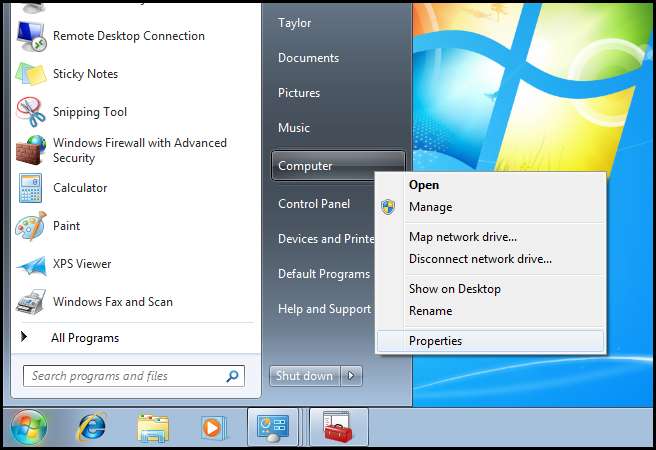
Når dialogboksen Systeminformation åbnes, skal du klikke på linket Fjernindstillinger placeret i venstre side.
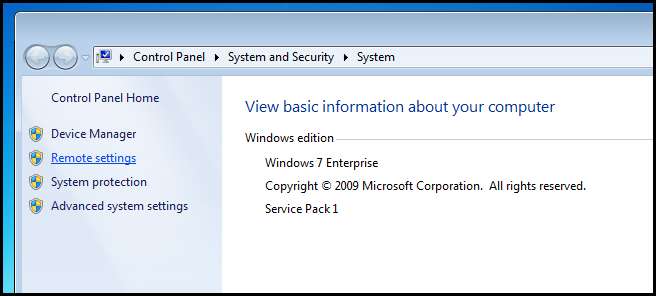
Her skal du markere afkrydsningsfeltet, der muliggør forbindelser til fjernhjælp til din computer.
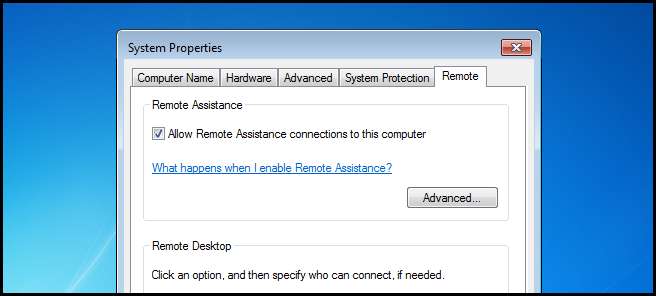
Hvis du klikker på den avancerede knap, kan du ændre ting som om hjælperen får lov til at tage kontrol over din mus og tastatur samt hvor længe invitationer, du genererer, er gyldige for.
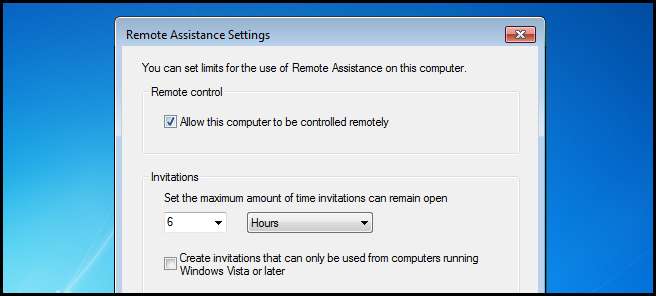
Brug af fjernhjælp
For at anmode om, at nogen hjælper dig, skal du lave en invitation. For at gøre det skal du åbne startmenuen, udvide vedligeholdelse og vælge Windows Remote Assistance.
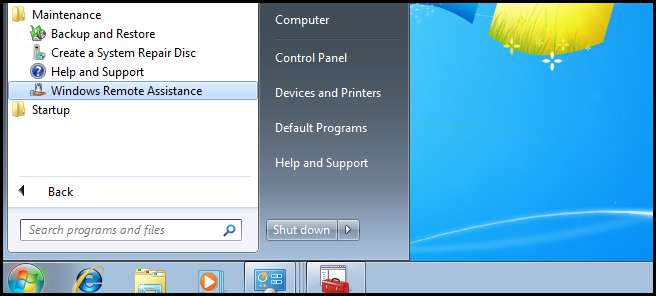
Vælg derefter at invitere nogen, du stoler på, til at hjælpe dig.
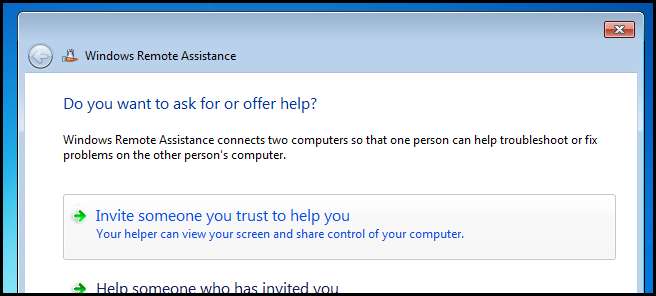
Til demonstrationsformål gemmer jeg invitationen i en fil, men du er velkommen til at bruge den metode, du vil have.
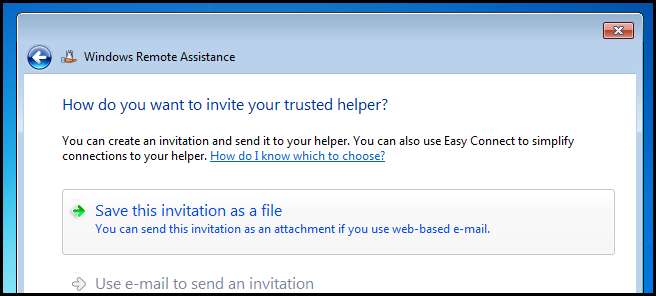
Jeg har delt mit dokumentbibliotek med en anden pc på mit netværk, så det er perfekt at gemme invitationen herinde.
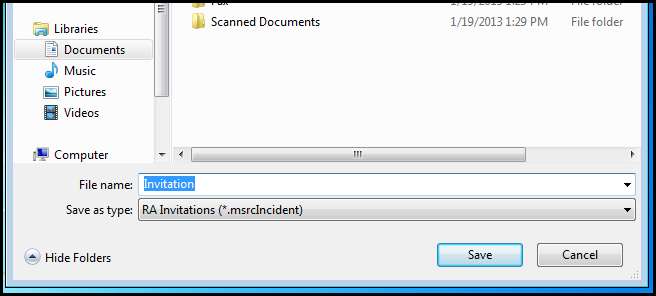
Når du har gemt invitationen, får du en adgangskode. Dette er meget vigtigt, da hjælperen skal indtaste dette, når de prøver at oprette forbindelse til din pc.
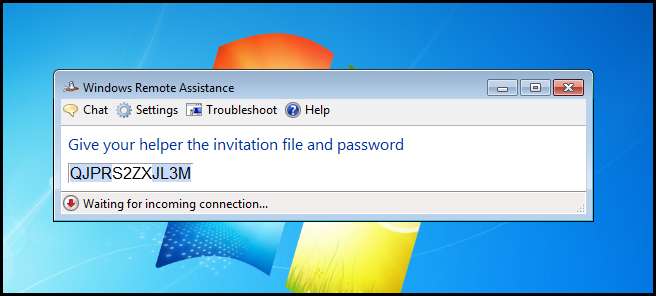
Jeg har skiftet til en maskine, der kører Windows 8. Jeg valgte at gøre dette, så du ikke bliver forvirret over, hvilken pc jeg er på. Fra Windows 8-maskinen dobbeltklikker jeg blot på invitationen.
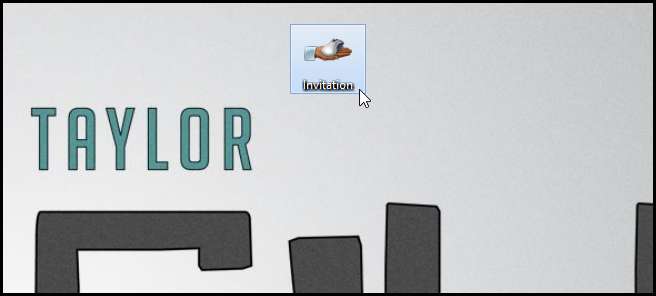
Jeg indtaster derefter den adgangskode, som min ven på hostmaskinen sendte til mig og klikker på ok.
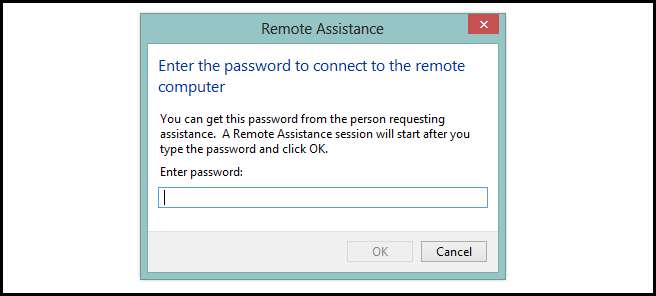
Værten bliver derefter spurgt, om de vil tillade mig at oprette forbindelse til deres maskine. I dette tilfælde ved jeg, hvem der prøver at oprette forbindelse, og så kan jeg klikke på Ja.
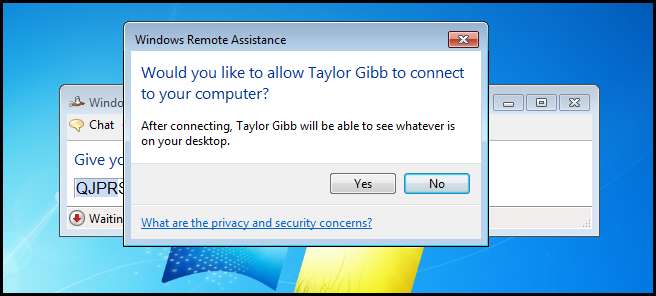
Det er alt der er ved det. Jeg kan nu se nøjagtigt, hvad du laver på din Windows 7-computer i realtid. Hvis du tillod brugere at tage kontrol over din pc, som det ses under sektionen Avancerede indstillinger, vil du se en anmodningskontrolknap som vist nedenfor. Værten får derefter lov til at tillade eller afvise din anmodning. Du kan også bruge chatfunktionen, hvis du ønsker det.
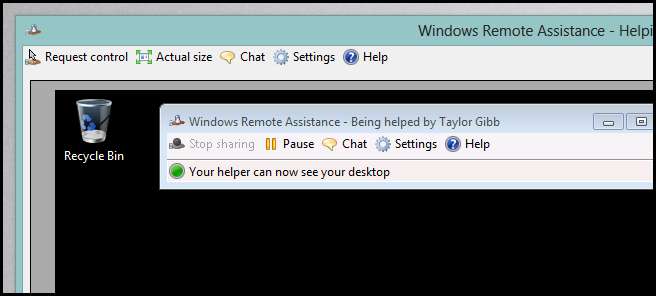
Fjernskrivebord
Mens Remote Assistance er fokuseret på et to-bruger-scenario, er Remote Desktop fokuseret på en enkelt bruger. Den største forskel mellem Remote Assistance og Remote Desktop er, at når jeg opretter forbindelse til en ekstern desktop-session, bliver den computer, jeg opretter forbindelse til, låst, så enhver, der går forbi, ikke kan se, hvad jeg laver på den maskine. Som du sandsynligvis har gættet nu, er Remote Desktop fokuseret på produktivitet. For eksempel, hvis jeg glemte at redigere et dokument, før jeg gik fra arbejde, når jeg kom hjem, kunne jeg bruge Remote Desktop til at oprette forbindelse til den maskine, og det ville være som om jeg sad ved mit skrivebord.
Bemærk: Dette er så nyttigt, at jeg endda bruger det hver dag derhjemme, hvor jeg har et par servere uden nogen skærm knyttet til dem; faktisk har de ikke engang et tastatur eller en mus. De har simpelthen et strømkabel og et netværkskabel, det er alt. Når jeg vil til noget på serveren, bruger jeg simpelthen eksternt skrivebord.
Aktivering af Remote Desktop
For at aktivere Remote Desktop skal du åbne Start-menuen og højreklikke på Computer og derefter vælge Egenskaber i genvejsmenuen.
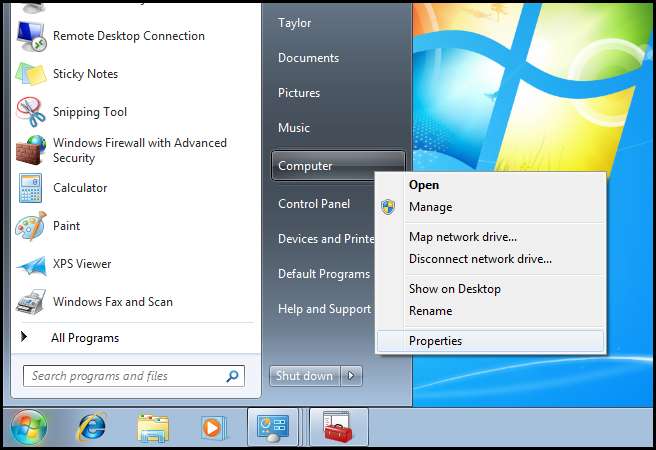
Når dialogboksen Systeminformation åbnes, skal du klikke på linket Fjernindstillinger placeret i venstre side.
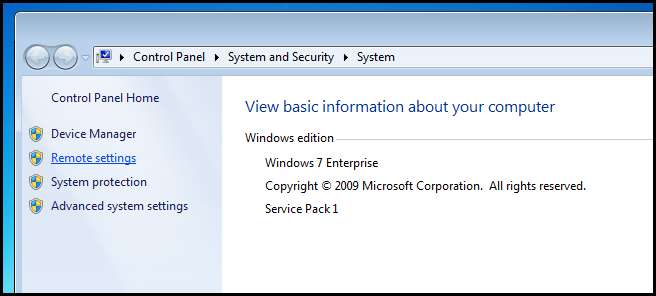
Her skal du markere afkrydsningsfeltet, der tillader Remote Desktop-forbindelser til din computer. Der er to muligheder for at aktivere Remote Desktop:
- Du tillader simpelthen forbindelse fra enhver enhed, der implementerer Remote Desktop Protocol. Dette er mindre sikkert, men giver dig mulighed for at oprette forbindelse til din pc fra enheder, der ikke kører Windows, for eksempel en iOS-enhed eller endda en anden computer, der kører Linux.
- Alternativt kan du vælge at tillade forbindelser fra Windows 7 eller nyere maskiner, der implementerer RDP med netværksniveaugodkendelse.
Vi kan gå med den mere sikre mulighed, da jeg kun har computere, der kører Windows 7 og senere i mit miljø.

Brug af Remote Desktop
Når du har aktiveret Remote Desktop på en computer, er det meget let at oprette forbindelse til det. For at gøre det skal du åbne Start-menuen og udvide Tilbehør og derefter klikke på Forbindelse til eksternt skrivebord.
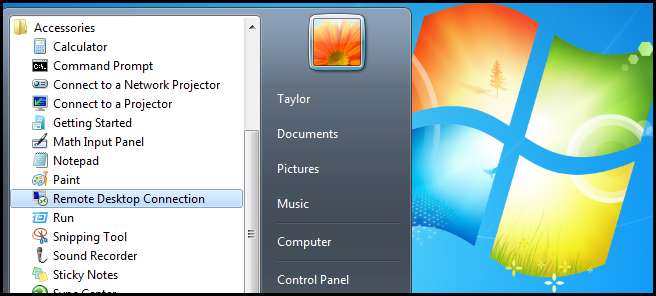
Nu skal du indtaste maskinens navn eller IP-adresse med Remote Desktop aktiveret og derefter klikke på Opret forbindelse.

Du bliver bedt om legitimationsoplysninger. Husk: du skal indtaste legitimationsoplysninger for en bruger på den eksterne maskine og ikke den, du opretter forbindelse til.

Det er alt der er ved det. Det vil nu føles som om du sidder ved den eksterne maskine.
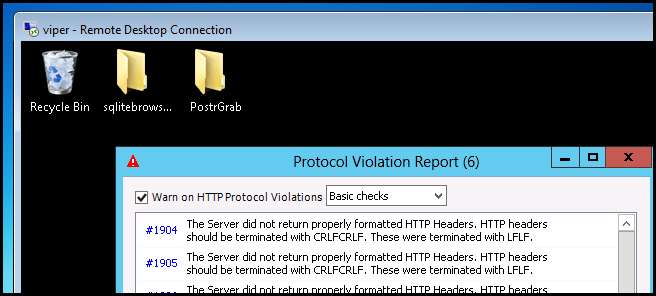
En ting, du vil bemærke, er at du mister mange af de visuelle effekter, når du bruger RDP. Hvis du har et LAN og har Gigabit Ethernet, kan du ændre dette. For at gøre det, inden du opretter forbindelse, skal du klikke på rullemenuen med indstillinger.
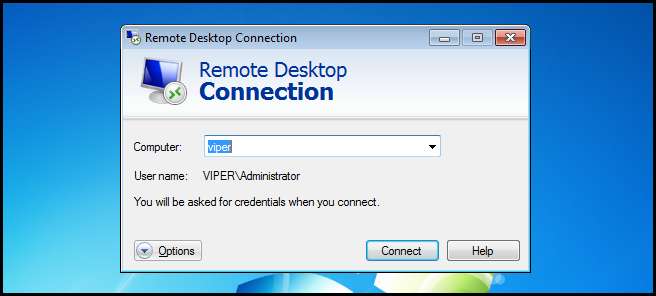
Skift derefter til fanen Erfaring. Her kan du vælge hastigheden på din forbindelse, som bestemmer de optimale indstillinger for dig.
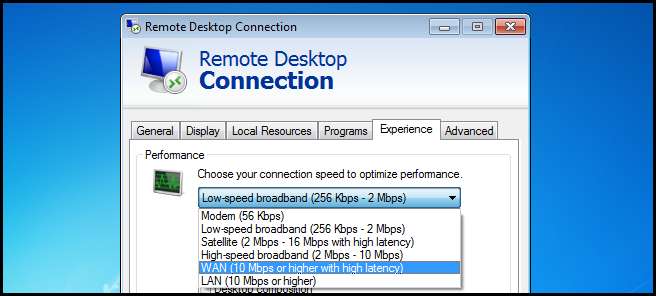
WinRM
Bemærk: WinRM er et solidt styringsværktøj, men som du vil se om lidt, er det blevet afløst af den stadigt fantastiske PowerShell Remoting-funktion.
Windows Remote Management er en kommandolinjebaseret styringsprotokol. Den ting, som WinRM virkelig havde til hensigt, var, at den var baseret på den solide HTTP-protokol, der er tilladt gennem mange virksomhedsfirewalls, så der var ikke behov for at åbne specielle porte. WinRM aktiveres ikke på Windows 7, og du bliver nødt til at aktivere det manuelt på de arbejdsstationer og servere, du ønsker at administrere eksternt. For at aktivere det skal du åbne en forhøjet kommandoprompt og køre:
winrm hurtigkonfiguration
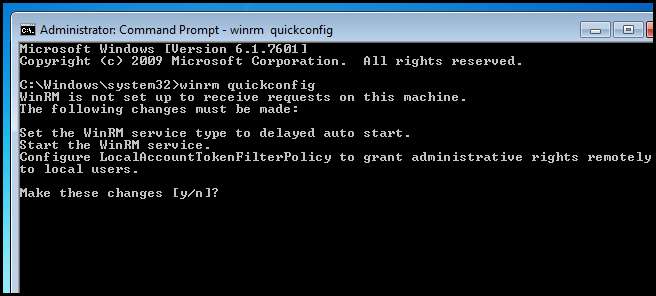
Følgende systemændringer finder sted, når du aktiverer WinRM:
- Windows Remote Management-tjenesten ændres til forsinket automatisk start.
- Det opretter HTTP-lyttere på alle lokale IP-adresser
- En firewallundtagelse oprettes
Det er virkelig alt der er for at indstille din computer til WinRM.
Opretter forbindelse til en WinRM-aktiveret computer
For at oprette forbindelse til en computer ved hjælp af WinRM skal du føje maskinen til din liste over betroede værter. For at gøre den enkle skriv følgende kommando:
Bemærk: Du skal ændre IP-adressen i nedenstående kommando til den af den maskine, du prøver at oprette forbindelse til.
winrm sæt winrm / config / client @ {TrustedHosts=”192.168.174.130”}
Når du har føjet maskinen til dine TrustedHosts, kan du oprette forbindelse og køre en hvilken som helst kommando på den eksterne maskine. For at gøre det skal du bruge Windows Remote Shell (WinRS) -kommandoen.
winrs –r: 192.168.174.130 –u: Taylor –p: Pa $$ w0rd netstat
Du skal erstatte følgende værdier:
- 192.168.174.130 til IP-adressen på en maskine med WinRM aktiveret
- Taylor til brugernavnet på en lokal administrator på fjernmaskinen
- Pa $$ w0rd for adgangskoden til den ovenfor angivne brugerkonto.
- netsat for den kommando, du vil køre. Selvfølgelig, hvis du virkelig vil se lytteportene på den eksterne maskine, er du velkommen til at bruge netsat.

Fjernstyring af PowerShell
Som jeg nævnte tidligere, er PowerShells Remoting-funktion bygget oven på WinRM. Så lad os fastslå, hvad der adskiller det fra den ældre skal.
Objektorientering
Der er én ting, der gør PowerShell så kraftig som den er, og den ting kaldes Object Orientation. Objektorienteret programmering eller OOP, som det er blevet kendt, er en programmeringsstil, der understøtter genbrug af kode. En af de metoder, den bruger til at opnå dette, giver dig mulighed for at oprette sammensatte datastrukturer, der består af primitive datatyper som tal og strenge samt andre sammensatte strukturer. Disse sammensatte datastrukturer kaldes objekter.
Enkelt sagt er et objekt en repræsentation af noget. Objekter indeholder egenskaber, der beskriver ting og metoder, der fortæller objektet, hvad det kan gøre. For eksempel har du muligvis et objekt, der hedder Person. Personobjektet ville have:
- En egenskab, der beskriver farven på personens øjne.
- En egenskab, der beskriver farven på personens hår.
- Det kan have en metode kaldet søvn.
- Det kan have en metode kaldet gåtur.
OOP er faktisk meget mere end dette, men dette vil fungere som en funktionsdefinition for nu. Da alt i PowerShell er et objekt, er det virkelig nemt at arbejde med data. F.eks. Får Get-Service cmdlet information om tjenester, der kører på din lokale maskine. For at se, hvilken slags objekt det udsendes, skal du blot røre det til Get-Member:
Get-Service | Get-Member
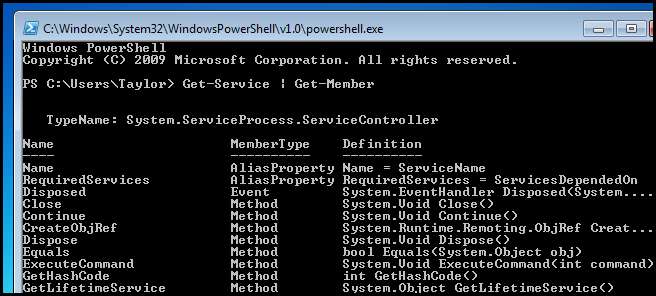
Her kan du se, at det udsender en type objekt kaldet en ServiceController. Du kan også se de metoder og egenskaber, som ServiceController-objekter understøtter. I betragtning af disse oplysninger er det ret trivielt at finde ud af, at du kan stoppe en tjeneste ved at kalde Kill-metoden på det objekt, der repræsenterer den tjeneste, du vil stoppe.
Fjernbetjening
Da vi har oprettet WinRM, er vores Windows 7-maskine allerede i stand til at blive fjernstyret via PowerShell. For at køre en powershell-cmdlet på en fjernmaskine bruger du Invoke-Command-cmdlet:
Påkald kommando WIN-H7INVSHKC7T {get-service}
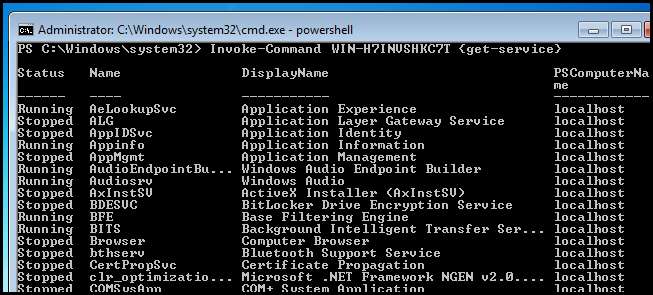
Det er alt der er ved det.
Hvis du har spørgsmål, kan du tweete mig @taybgibb , eller bare skriv en kommentar.







